時間感覚を養うプログラミングとは?――事例で知るガジェット:Windows Liveが魅せる次世代マッシュアップ(1/4 ページ)
Webアプリケーションの1つとして各社が注目する「ガジェット」。Web上の情報をニーズに合わせて配信することができる点に各社が注目している。その恩恵は、作り手にもあることを知っているだろうか。
“感覚的に遊べる”ガジェットこそおもしろい
「Liveガジェット」は、自らのLiveスペースに幾つも配置することができるミニアプリケーションだ。しかし、機能を追求するあまり、大きなサイズ(解像度)のガジェットを作れば、それだけ広いスペースを占有してしまう。当然ではあるが、ここは特に規制などない作り手の自由であるからだ。そこで、配慮すべきは機能と見合ったデザイン、そして最小限のスペースでLiveガジェットを作るというテクニックだ。
Liveガジェットのポイントの1つは、必ずしも高機能である必要性がないことだ。ちょっとした息抜きになるようなガジェットは、gallery.live.comを見ていてもダウンロード数で目立つものが多い。
今回の記事では、“身構えず気軽に作ってみたら意外と面白い物ができあがった”という事例を紹介しよう。
オンライン・ムックPlus「Windows Liveが魅せる次世代マッシュアップ」では、Windows Liveガジェット開発は決して難しいものではないということを、幾つかの事例を通して見てきた。これまでも幾つかの開発事例で触れてきたが、Webページを作ることができれば、それほど悩まずにガジェットを作ることが可能なのだ。
この記事では、前回紹介した「ブレイントレーニング」(関連記事)に続く脳トレWindows Liveガジェットとして「時間感覚・TimeSense」(開発元:イースト)を取り上げ、その開発方法からテクニックを見ていきたい。
脳トレといっても、「ブレイントレーニング」とは違い、もっとシンプルに、かつ、感覚的に挑戦することが「時間感覚・TimeSense」のコンセプトだ。そうというのも、これは一種のストップウォッチであり、自分がセットした時間が分かるかどうかを感覚で試すことが目的だからだ。例えば、10秒ならば10秒ピッタリでストップウォッチを止めることができるのか、否かである。
実際にその動きを見てみよう。
「時間感覚・TimeSense」は、以下の手順で自らのLive.comアカウントスペース(Live.comページ)にインストールすることができる。Windows Live IDのアカウントをすでに持っており、Liveサービスにログインしていることを前提に進める。もしも新規アカウント登録から始めたいという場合には、この記事を参考にしてから読み進めてほしい。
- ダウンロード先
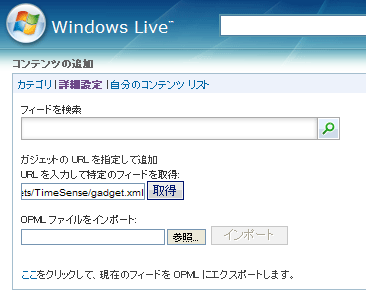 Live.comアカウントスペース(Live.comページ)の左上にある「コンテンツの追加」をクリックして、「コンテンツの追加」のすぐ下に表示される「詳細設定」をクリック。表示された「ガジェットのURLを指定して追加」「URLを入力して特定のフィードを取得」へ「http://est.jp/Gadgets/TimeSense/gadget.xml」を入力して、「取得」ボタンをクリックする。なお、http://est.jp/Gadgets/TimeSense/gadget.xml をIE6のブラウザ上で見てみると、そのままソースを覗くことが可能だ
Live.comアカウントスペース(Live.comページ)の左上にある「コンテンツの追加」をクリックして、「コンテンツの追加」のすぐ下に表示される「詳細設定」をクリック。表示された「ガジェットのURLを指定して追加」「URLを入力して特定のフィードを取得」へ「http://est.jp/Gadgets/TimeSense/gadget.xml」を入力して、「取得」ボタンをクリックする。なお、http://est.jp/Gadgets/TimeSense/gadget.xml をIE6のブラウザ上で見てみると、そのままソースを覗くことが可能だ1つ目のポイントはコメントのランダム表示
それでは、「時間感覚・TimeSense」がどのようなプログラムなのか、ポイントを押さえていこう。また同時に、Liveガジェットの基本構造についても触れておこう。
Copyright © ITmedia, Inc. All Rights Reserved.
人気記事ランキング
- Microsoft 365のTeamsセット売り中止、裏にあった規制と競合の圧力
- Windows 11 Homeの次期バージョン、BitLockerを自動で有効化へ
- VMware買収の真の狙いは? Google Cloud Nextで見えたBroadcomのビジョン
- FIDO2認証をバイパスされる脆弱性 セキュリティ研究者が複数のユースケースを検証
- Geminiを搭載 Googleが新たな脅威インテリジェンス「Google Threat Intelligence」を発表
- XZ Utilsの不正コード挿入問題の原因は、企業の“OSSタダ乗り問題”にあり?
- “心のアタックサーフェス”を保護せよ 巧妙化するサポート詐欺の対策を考える
- 身代金の支払い禁止は“おとぎ話”か? 完全禁止派 vs. 禁止措置緩和派の論争
- VMwareが「ESXi無償版」の提供を終了 移行先の有力候補は?
- 生成AI vs. 人 フィッシングメールの質が高いのはどちらか? Splunkの研究成果
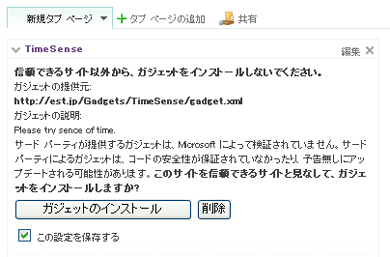 タブに「Brain training」が追加されるので、説明文を読んでから「ガジェットのインストール」をクリックしよう
タブに「Brain training」が追加されるので、説明文を読んでから「ガジェットのインストール」をクリックしよう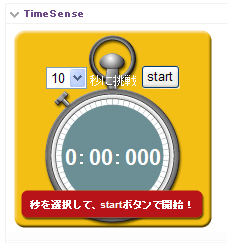 これでインストールが完了した
これでインストールが完了した


